PEMBUATAN BUMPER 3D DENGAN MENGGUNAKAN APLIKASI ADOBE AFTER EFFECTS
MATA KULIAH ANIMASI KOMPUTER
DOSEN PENGAMPU Muhammad Riska, S.pd., M.Pd.
Imam Utomo
1729040025
UNIVERSITAS NEGERI MAKASSAR
saya akan menjelaskan dengan singkat tetang tata cara pembuatan bumper 3D dengan menggunakan aplikasi adobe after effects sebagai berikut :
- buka aplikasi adobe after dan tampilan nya akan seperti gambar di bawah ini
- kemudian pilih new composition dan akan tampil gambar berikut ikuti pengaturan sesuai dengan gambar
- masukkan foto yang ingin di edit ke dalam aplikasi dan bila telah berhasil akan muncul gambar seperti ini
- kemudian drak foto tersebut ke render queue seperti contoh gambar berikut
- di sebalah kanan dari aplikasi ada tempat pencarian seperti gambar berikut
- kumudian tulis dalam tempat pencarian tersebut dengan nama shetter
- setelah itu klik dan tahan bawah di tempat yang tertera seperti gambar 4
- kemudian muncul tampilan seperti gambar di bawah ini anda tinggal ikuti pengaturan seperti foto yang tertera di bawah ini
- setelah itu klik camera positition kemudian klik y rotation dan geser timeline nya ke akhir seperti gambar
- kemudian ubah y rotation nya menjadi 110 geser kembali timeline nya ke tempat semula
- klik z positition dan geser timeline nya ke akhir kembali kemudian ubah pengaturan z position seperti gambar berikut
- kemudian klik projek seperti yang tertera di gambar
- klik kanan pilih new composition seperti gambar di bawah ini
- setelah itu ikuti kembali langka 2-8 dan apabila gambar nya tidak sesusai tekan ctrl S kemudian sesuaikan
- kemudian ubah pengaturan physics seperti gambar di bawah ini
- buka camera position klik y rotation ubah nilai awal menjadi 2 seperti tertera di gambar
- kemudian tarik current time indicator ke time line ke 4 seperti gambar berikut
- nilai yang kita ubah tadi menjadi 2 di ubah kembali mejadi 0 seperti gambar berikut
- setelah itu kita buka ligthning dan ikuti pengaturan seperti gambar di bawah ini
- kemudian kita buat kembali new composition dan ikut pengaturan yang di bawah
- drak composition yang kita buat tadi seperti gambar di bawah ini
- kemudian klik kanan composition pertama yang anda buat dan pilih seperti gambar yang ada di bawah
- kemudian akan muncul gambar seperti di bawah ini
- setelah itu klik yang berbentuk bulat seperti gambar di atas yang di sebelah kiri kumudian tarik sampai melewati titik bulat lagi seperti contoh gambar di bawah ini
- kemudian klik yang berbentuk bulat yang di sebelah nya dan tahan shift bawah ke kiri seperti gambar di bawah ini
- kumudian klik gambar titik bulat yang satu lagi dan tahan shift kemudian bawah ke sebelah kiri seperti contoh gambar di bawah ini
- kemudian klik di composition yang ke dua seperti gambar di bawah ini
- kemudian klik batang warana coklat sebelah kanan yang tertera seperti gambar di atas setelah itu klik batang tersebut sambil tekan shift kemudian arahkan ke kanan seperti contoh gambar di bawah ini
- setelah itu bumper anda telah selesai tinggal anda ubah menjadi video
- contoh bumper saya yang telah selesai
Sumber Referensi :
https://www.bensound.com/royalty-free-music/track/creative-minds
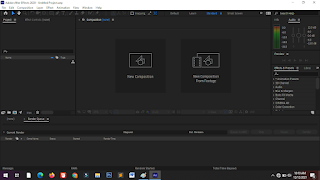
























Komentar
Posting Komentar